Guida definitiva alla realizzazione di video tutorial
Aggiornato il 09/04/2024• Soluzioni comprovate
Condividere le conoscenze con milioni di persone o con i dipendenti non è più un sogno lontano, perché Internet ci offre metodi semplici per distribuire i contenuti che creiamo. Chiunque voglia aiutare gli altri mostrando loro come utilizzare un software o eseguire qualsiasi altra attività basata sul computer può facilmente farlo realizzando un video tutorial. Ma come si fa a realizzare un video tutorial?

Il registratore dello schermo e l'editor video tutto in uno
- Registra schermo desktop, voce fuori campo e webcam contemporaneamente
- Modifica rapidamente le clip registrate con un'ampia gamma di strumenti professionali
- Modelli ed effetti abbondanti incorporati
- Esporta in MP4, MOV, MKV, GIF e formati multipli
 Download Sicuro
Download Sicuro
Ebbene, non hai bisogno di costose apparecchiature fotografiche per produrre il tuo primo video tutorial, poiché un semplice software di registrazione dello schermo ti permetterà di catturare tutte le azioni che svolgi sul tuo computer. Se vuoi scoprire di più sulla realizzazione di video tutorial, sei nel posto giusto perché, in questa guida, ti guideremo attraverso ogni passo di come realizzare un video tutorial Quindi iniziamo.
- Preparazione prima della realizzazione del video tutorial
- Utilizzare il software di registrazione dello schermo corretto per un tutorial passo dopo passo
- Registrazione di audio professionale
- Cattura del video tutorial
- Modifica di video tutorial registrati
- Condivisione del video tutorial con il pubblico
- Riepilogo per il prossimo video tutorial
Parte 1: Preparazione al processo di realizzazione di tutorial [3 suggerimenti].
La quantità di contenuti video caricati quotidianamente su Internet è a dir poco sbalorditiva. Ecco perché i tuoi video tutorial devono offrire qualcosa di unico per distinguersi nel mare di contenuti simili. Il processo di realizzazione di un tutorial inizia molto prima di premere il pulsante di registrazione ed ecco alcuni consigli che ti aiuteranno a prepararti alle sfide che potresti affrontare durante la realizzazione del tuo primo video tutorial.
1. Definire il pubblico di riferimento e scegliere gli argomenti adeguati.
Chi sono le persone che stai cercando di raggiungere? Trovare la risposta a questa semplice domanda ti aiuterà a risolvere una serie di problemi comuni che i produttori di contenuti video devono affrontare. Definendo il pubblico di riferimento, sarai in grado di scoprire il modo migliore per approcciarlo.
In più, una volta che hai capito chi sono gli spettatori dei tuoi tutorial, sarai in grado di scegliere gli argomenti che suscitano il maggior interesse all ' interno del gruppo a cui ti rivolgi. È ovvio che conoscere tutto ciò che c'è da sapere sugli argomenti che tratti è assolutamente indispensabile se vuoi attirare un vasto pubblico sui tuoi video.
2.Pianificare i contenuti
Il modo migliore per affrontare il processo di produzione di video tutorial è definire i tuoi obiettivi e la linea d'azione molto prima di iniziare a registrare. Dovresti scrivere tutte le idee e i concetti che hai in testa. Una volta che hai formulato il concetto, sarai in grado di vedere quanti video dovrai realizzare per coprire tutti i dettagli di un argomento.
Cerca di trovare punti di arresto naturali o unità tematiche nel tuo elenco e decidi quanti video dovrai creare per poter offrire una visione completa e informativa sull'argomento. Includere troppe informazioni in un video può scoraggiare gli spettatori a seguire il tutorial fino alla fine. Dovresti prendere in considerazione il concetto di carico cognitivo mentre decidi la lunghezza dei tuoi video. Questo concetto sottolinea che c'è un limite alla quantità e alla velocità di apprendimento di una persona media, quindi offrire troppe informazioni in un singolo video può finire per essere controproducente.
Se l'argomento del tuo video tutorial è complesso, dovresti fornire spiegazioni attraverso esempi pratici, anche se questo richiede molto tempo sullo schermo, invece di saltare da un argomento all'altro. Ecco alcuni suggerimenti che ti aiuteranno a capire come strutturare la tua serie di video tutorial.
Il tuo concetto deve avere un inizio, una parte centrale e una fine chiari: Questa è una regola di base della narrazione che ti aiuta a guidare lo spettatore attraverso l'argomento del tuo tutorial. Dovresti usare lo stesso principio quando registri ogni video della serie.
Quanto tempo richiede un determinato argomento: È possibile trattare più di un argomento in un video, anche se prima di decidere di farlo, devi assicurarti che gli argomenti che vuoi includere nel tutorial abbiano qualcosa in comune.
Quante informazioni sono eccessive: Tenere l'attenzione dello spettatore incollata a ciò che accade nel tutorial è il tuo obiettivo principale. Ecco perché devi trovare la giusta misura delle informazioni che fornisci in ogni video. Offrendo meno informazioni in ogni video, dai agli spettatori il tempo di elaborarle e capirle meglio.
Una volta che avrai creato le unità tematiche, potrai procedere a scrivere una sceneggiatura per ogni video. Non è necessario che queste sceneggiature siano dettagliate, puoi semplicemente creare alcuni punti elenco che ti guidino attraverso il video.
3.Registrazione in un Ambiente di Lavoro Pulito
Tutto ciò che viene visualizzato sul monitor del tuo computer verrà registrato, quindi prima di iniziare una sessione di cattura dello schermo assicurati che tutti i tuoi dati privati siano ben al di fuori dell'ambiente di lavoro che utilizzerai nel video. Invece di perdere tempo a nascondere informazioni private in post-produzione, puoi risparmiare tempo controllando ciò che è visibile nella porzione di schermo che stai catturando.
Parte 2: Scegliere il Miglior Registratore dello Schermo per la realizzazione di video tutorial
Avere gli strumenti adatti per un lavoro è importante quanto sapere esattamente come svolgere un determinato lavoro. In questo momento ci sono così tanti registratori di schermo diversi sul mercato che scegliere quello adatto non è sempre un compito facile. La maggior parte dei prodotti software gratuiti che offrono la funzione di screencasting hanno limitazioni che possono impedirti di creare un tutorial di alta qualità.
Se vuoi catturare video ad alta frequenza di fotogrammi, selezionare la regione dello schermo che stai registrando da solo oppure registrare filmati ad alta risoluzione, ti consigliamo di usare Filmora Scrn di Wondershare. Oltre a disporre di potenti strumenti di cattura dello schermo, il software dispone anche di una modalità di montaggio video, che ti permette di modificare i tuoi video immediatamente dopo aver terminato una sessione di screencasting. Puoi usare questo software per registrare tutte le attività del tuo desktop su computer Mac e PC gratuitamente, e puoi acquistare la licenza a vita per usarlo a soli $29,99 o la licenza di un anno a $19,99.
Parte 3: Registrazione audio: Alcuni suggerimenti per registrare meglio l'audio
I video tutorial dipendono in gran parte dalla narrazione, perché devi usare la tua voce per spiegare cosa succede nel video. Ecco perché devi prestare particolare attenzione alla qualità del suono nei tuoi video. I tutorial con una qualità audio scadente hanno meno possibilità di attirare un vasto pubblico, semplicemente perché molte persone non vogliono guardare un video se non riescono a capire quello che stai dicendo. Ecco come puoi migliorare la qualità dell'audio nei tuoi video tutorial.
1.Utilizzare un buon Microfono
Se sia opportuno o meno registrare l'audio con un microfono esterno non è la vera domanda che dovresti porti. Il vero problema è quale tipo di microfono esterno dovresti utilizzare. I microfoni omnidirezionali captano facilmente i rumori di sottofondo; quindi per registrare una narrazione chiara e naturale, dovresti utilizzare un microfono unidirezionale che capti solo i suoni che provengono da una sola direzione.
2.Aggiungere musica di sottofondo se necessario
La musica può aiutarti a creare un'atmosfera piacevole nei tuoi video tutorial e può coprire parzialmente il rumore di sottofondo. Ci sono numerosi siti web che ti permettono di accedere a musica libera da diritti d'autore, il che significa che non dovrebbe essere troppo difficile trovare il brano che vuoi includere nel tutorial. Dovresti solo assicurarti che la voce fuori campo sia chiaramente udibile, perché non vuoi che la musica sia più forte della voce del narratore.
3. Registrare in un ambiente acustico ottimizzato
A volte il rumore di sottofondo può distruggere completamente la registrazione audio acquisita. Quindi, per evitare questo problema, spegni tutti gli elettrodomestici che creano rumori atmosferici. Inoltre, la stanza in cui stai registrando dovrebbe avere un'ottima acustica, perché anche il minimo riverbero può influenzare la qualità del suono.
Parte 4: Acquisizione di un video tutorial
Nota: Ci sono molti software di registrazione dello schermo disponibili sul mercato, come abbiamo descritto in precedenza. Ma qui prenderemo Filmora Scrn come esempio.
Una volta che hai preparato un ambiente di lavoro pulito e hai collegato il microfono esterno al tuo computer, è il momento di iniziare la tua prima sessione di screencasting. Puoi iniziare lanciando Filmora Scrn e selezionando l'opzione Quick Capture dalla finestra principale del software.
1.Seleziona la regione dello schermo che desideri catturare.
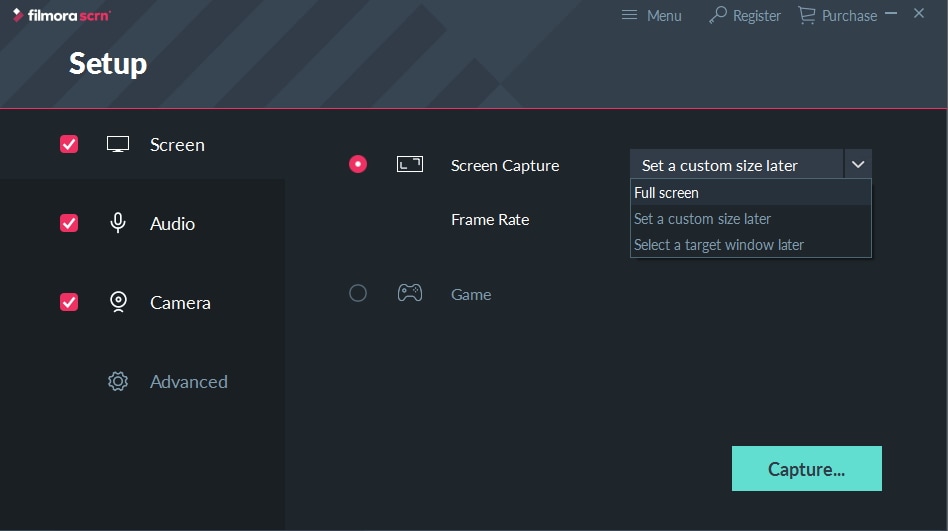
Quando si apre la modalità Quick Capture, dovresti fare clic sull'icona Impostazione per regolare i parametri di registrazione. Verrà visualizzata la finestra di impostazione, quindi dovresti fare clic sull'opzione Schermo e assicurarti che l'opzione Acquisizione schermo sia selezionata. Il menu a discesa situato accanto alla funzione Acquisizione schermo offre tre diverse alternative. Puoi anche selezionare le opzioni Schermo intero, Imposta una dimensione personalizzata in seguito o Seleziona una finestra di destinazione in seguito, a seconda delle tue necessità attuali. Puoi anche impostare la frequenza dei fotogrammi preferita dal menu a discesa situato direttamente sotto l'opzione Acquisizione schermo.
2. Regolare le impostazioni della fotocamera
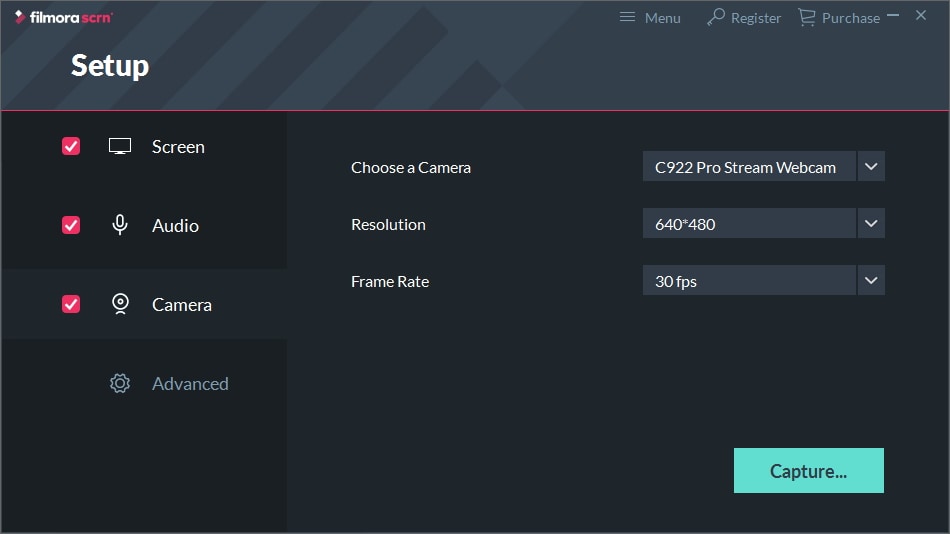
Filmora Scrn ti permette di catturare filmati da una webcam mentre registri lo schermo. Se decidi di utilizzare una webcam per il tuo video tutorial, dovresti fare clic sull'icona della videocamera sul lato sinistro della finestra di impostazione e poi procedere alla selezione della videocamera che desideri utilizzare e scegliere la risoluzione e la frequenza dei fotogrammi.
3.Regolare le impostazioni audio
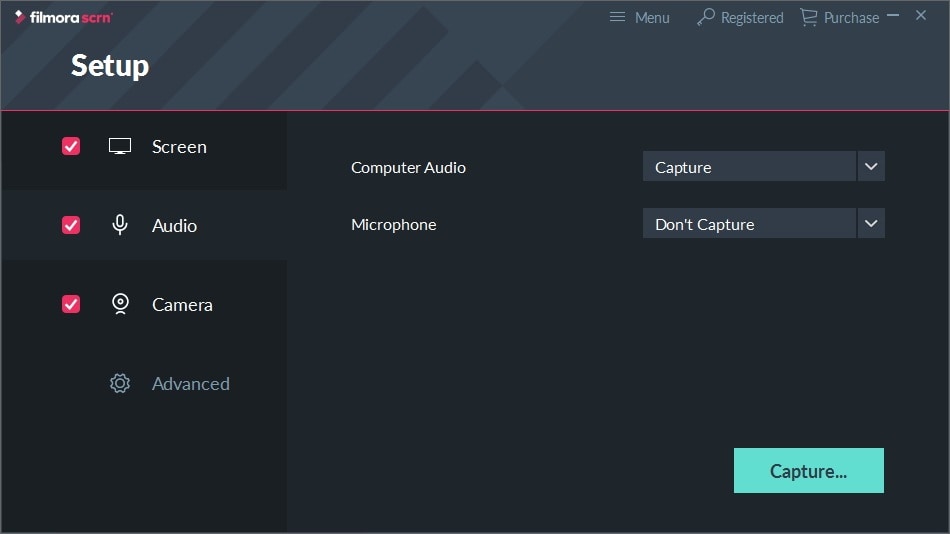
Fai clic sull'icona Audio nella finestra di impostazione per accedere alle opzioni audio. Il software ti permette di registrare l'audio del sistema e l'audio da un microfono contemporaneamente, quindi se vuoi catturare il suono da entrambe le sorgenti, assicurati di selezionare l'opzione Acquisizione dal menu a discesa Audio del computer. Dopodiché, dovresti scegliere il microfono che vuoi usare durante la sessione di registrazione dello schermo, nel menu a discesa situato direttamente sotto
Premi il pulsante Acquisizione per uscire dalla finestra di impostazione e regola il volume del microfono nella finestra principale del software. Poi premi semplicemente il pulsante di registrazione per iniziare a catturare il tuo video tutorial. Mentre registri puoi aggiungere marcatori al video facendo clic sull'icona M nel widget di Filmora Scrn. Fai nuovamente clic sul pulsante Registra per completare la sessione di screencasting.
Parte 5: Modifica del tutorial video registrato
Il file video appena creato verrà importato nella modalità di modifica video del software pochi secondi dopo aver interrotto la registrazione. Potrai trovarlo nel cestino multimediale di Filmora Scrn e dovrai semplicemente trascinarlo e rilasciarlo sulla linea temporale per iniziare a modificarlo.
1. Tagliare o ritagliare la ripresa
Dopo aver posizionato il video clip sulla linea temporale dell'editor, puoi rimuovere tutte le parti indesiderate da esso. Trascina semplicemente la testina di riproduzione nella parte del video in cui vuoi effettuare il taglio e fai clic sull'icona Dividi situata nella barra degli strumenti dell'editor. Se desideri rimuovere solo un paio di fotogrammi, puoi trascinare un'estremità del clip e sbarazzarti del materiale indesiderato.
2.Velocizzare le parti del clip non importanti
Il tempo è fondamentale in ogni video tutorial che crei, perché gli spettatori potrebbero annoiarsi se alcune parti del video sono troppo lunghe. Puoi risolvere facilmente questo problema velocizzando le porzioni di video che non contengono informazioni vitali. Ti basta fare clic sul clip sulla linea temporale per selezionarlo e andare al menu Trasformazione sul lato destro dell'editor di Filmora Scrn. Individua il menu Velocità e inserisci il nuovo valore nella casella Velocità.
3.Zoom sulle informazioni importanti
I tutorial contengono spesso molte informazioni, quindi se vuoi evidenziare qualcosa che ritieni importante, usa semplicemente la funzione di zoom.
4.Aggiungere transizioni
Saltare da un'inquadratura all'altra può risultare visivamente sgradevole. Fortunatamente, puoi inserire transizioni e rendere molto più fluido il passaggio da un'inquadratura all'altra. Tutto ciò che devi fare è andare alla cartella Transizioni e trascinare la transizione che preferisci nel punto appropriato della linea temporale.
5.Utilizzare effetti e richiami
Molti software di montaggio video, tra cui Filmora Scrn, offrono numerosi effetti che possono rendere i tuoi video tutorial visivamente più attraenti. Inoltre, puoi aggiungere dei richiami se vuoi attirare l'attenzione dello spettatore su un dettaglio particolarmente importante.
6.Aggiungere caselle di testo per guidare gli spettatori
Puoi fornire facilmente informazioni sui tuoi prossimi video tutorial aggiungendo ai tuoi video delle sovrimpressioni di testo. Devi solo selezionare il carattere, la dimensione o il colore del testo e trovare la posizione migliore per esso sullo schermo. Cerca di mantenere il testo che utilizzi in un video il più breve possibile, perché troppo testo potrebbe distrarre lo spettatore
Parte 6: Condividere il video tutorial con il pubblico
Dopo che hai completato il processo di modifica del video, dovresti esportare il video in un formato di file che possa essere facilmente caricato su Internet.
1.Dove caricare un video tutorial?
La scelta più ovvia è YouTube, perché è la più grande piattaforma di condivisione video al mondo. Tuttavia, opzioni come Vimeo o persino Facebook possono produrre risultati altrettanto impressionanti. Anche i siti web di apprendimento online, come Udemy o Skillshare meritano anche di essere presi in considerazione se il tuo progetto è quello di produrre video tutorial a livello professionale.
2. Ottimizzare la descrizione del video
L'uso di parole chiave nella descrizione del video garantirà risultati di ricerca migliori. Scegli parole chiave che siano direttamente collegate all'argomento trattato nel tuo video, perché non otterrai nulla se il video appare nei risultati di ricerca per argomenti non correlati. Ci sono molti strumenti online che puoi usare per scoprire le parole chiave migliori per i tuoi video tutorial, tra cui lo strumento Google AdWords Keyword Planner.
3.Scrivere un post sul blog correlato
Uno dei modi migliori per promuovere i tuoi video tutorial è scrivere blog sugli argomenti che tratti, perché puoi usare i video per offrire più informazioni sull'argomento. In questo modo indirizzerai i tuoi lettori verso il tutorial e sarai in grado di generare più traffico.
Parte 7: Riassumere e migliorare per il prossimo video tutorial
Non aspettati che il tuo primo video tutorial sia un grande successo, che attiri milioni di visualizzazioni. Ma quello che puoi fare è tenere traccia del numero di visualizzazioni che il video ha ottenuto, prestare attenzione ai commenti, ai suggerimenti o alle critiche e cercare di fare meglio nel prossimo video. Ci sono molti strumenti diversi che puoi utilizzare per monitorare le prestazioni di un video, tra cui YouTube Analytics se utilizzi questa piattaforma.
Sviluppare le tue capacità di realizzazione di video e utilizzare il riscontro che ricevi per migliorare la qualità dei contenuti che produci è probabilmente l'aspetto più importante dell'intero processo. Se non riesci a trovare il modo di migliorare i video tutorial che stai realizzando, il risultato potrebbe essere un basso numero di visualizzazioni e una performance complessivamente scarsa su Internet, quindi dovresti fare tutto ciò che è in tuo potere per trovare sempre nuovi modi per raggiungere un nuovo pubblico e fornire tutorial di alta qualità al tuo pubblico.
Conclusione
Il processo di creazione di un video tutorial è piuttosto semplice, poiché devi solo designare l'area dello schermo che vuoi catturare, assicurarti che il microfono funzioni correttamente e premere il pulsante di registrazione. Internet offre molte opportunità di condividere il tuo lavoro con milioni di persone e di aiutarle ad imparare nuove abilità o a risolvere i problemi che impediscono loro di avanzare nella loro carriera. Quindi, sviluppa il tuo piano di contenuti e inizia a realizzare i tuoi video tutorial. Le informazioni che abbiamo fornito sono state utili? Fateci sapere nei commenti qui sotto.
page_id:
17630

Il programma di montaggio video potenziato dall'IA, superpotente e facile da usare per tutti i creatori.
Provalo Gratis Provalo Gratis Provalo Gratis

